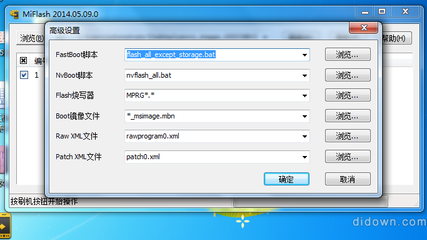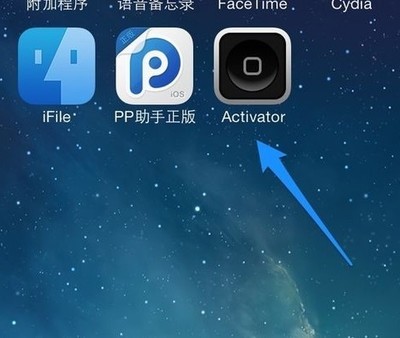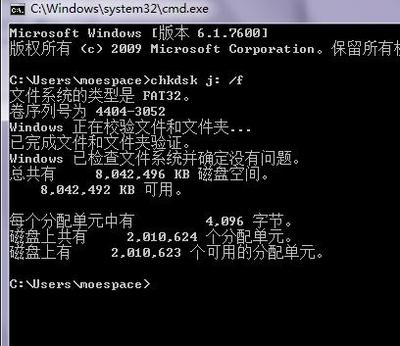【问题描述】
使用Photoshop CS(如Photoshop CS3)时,如果不小心删除掉VersionCueUI.DLL或是
VersionCue.DLL,
当你要打开图片开始编辑时会遇到弹出窗口“找不到指定模块C:Program FilesCommon FilesAdobeAdobe Version Cue CS3Client3.0.0VersionCueUI.DLL”或者“出现找不到指定模块C:Program FilesCommon FilesAdobeAdobe Version Cue CS3Client3.0.0VersionCue.DLL”,
之后弹出窗口显示为:“"0x********"指令引用的"0x********"内存,该内存不能为"read",软件关
闭,无法继续操作。
Photoshop CS找不到指定模块VersionCue.DLL――步骤/方法
Photoshop CS找不到指定模块VersionCue.DLL 1、
方法1. 【重新安装】如果你有Photoshop CS的安装程序,卸载原先的程序,删除掉原文件夹,重新安装一次即可(但原先设置的插件等配置需重新安装,非破解版还需下载注册机或寻找注册码破解,较为繁琐)。
Photoshop CS找不到指定模块VersionCue.DLL 2、
方法2. 【下载DLL】拷贝其他已安装Photoshop CS的,或是新下载一个Photoshop CS安装,找到“VersionCueUI.DLL”“VersionCue.DLL”,复制粘贴到原文件安装目录下C:Program FilesCommon FilesAdobeAdobe Version Cue CS3Client3.0.0 ,新的删除,即可。
Photoshop CS找不到指定模块VersionCue.DLL 3、
方法3. 【PS绿化】最简单的办法,也是个人成功经验,下一个PS绿化工具,点击绿化,再打开Photoshop CS,你会发现,缺少的DLL文件自动生成了,Photoshop CS也可以正常使用了。Photoshop CS找不到指定模块VersionCue.DLL――注意事项
最好不要把Photoshop安装在系统盘(C:)
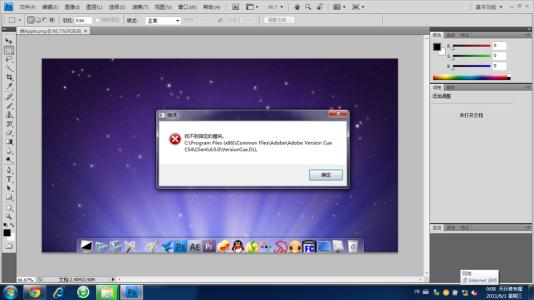
 爱华网
爱华网